网络打印机通过打印服务器(内置或者外置)将打印机作为独立的设备接入局域网或者internet,成为网络中的独立成员,其他PC可以直接访问使用该打印机。网络打印机多为企业、单位办公所采用,因为它具有较好打印效果,而且打印速度较快,另外共享打印机经常会出现连接不了,清理任务响应慢,安装繁琐等因素,网络打印机更受到用户青睐。网络打印机安装过程也较为容易,希望通过图文分析介绍局域网主机安装网络打印机以Brother 5450 DN为例,能帮到你们。

一、保证你的网络打印机已经接上局域网上,可以打开浏览器输入【网络打印机IP地址】回车,若网络通,会显示打印机当前状态。如图
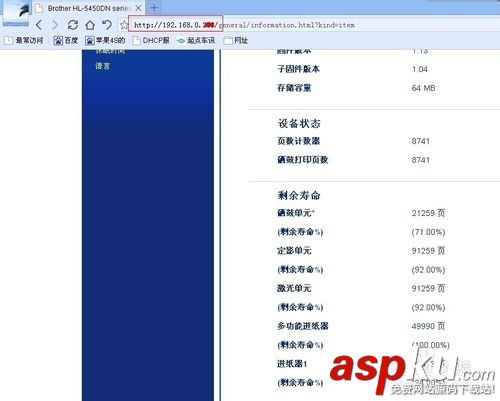
二、本机开始--【控制面板】--【打印机和传真】--点击【添加打印机】出现安装向导。选择网络打印机或连接到其他计算机的打印机。进行下一步。
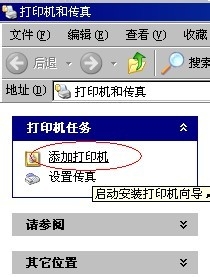
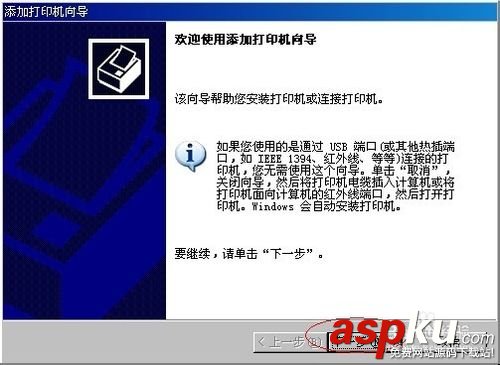
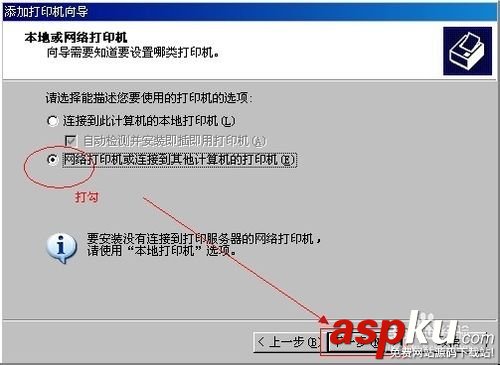
三、由于是网络打印机,都会有个网络IP地址。我们选择【连接到Internet、家庭或办公网络上的打印机】,输入【http://192.168.0.253】回车,就会弹出打印机驱动安装。
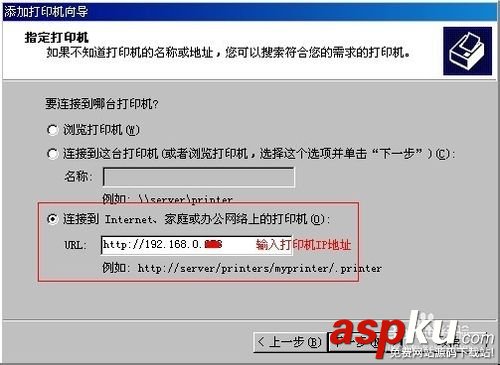
四、兄弟打印机驱动本地未必有驱动,需要拷贝兄弟打印机自带驱动包,拷贝32位驱动包即可(电脑是32位系统)。从【磁盘安装】选择驱动包【BROHL11A.INF】文件打开,选择【Brother HL-5450DN series】下一步。设置默认打印机--打印测试页--完成即可。
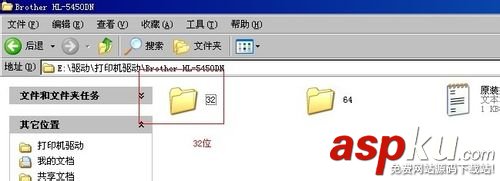

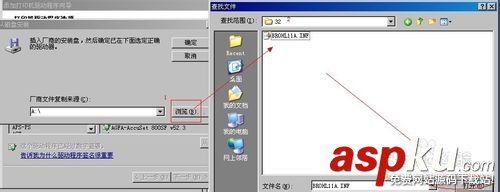
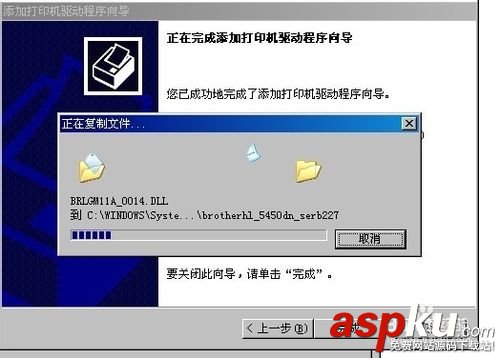
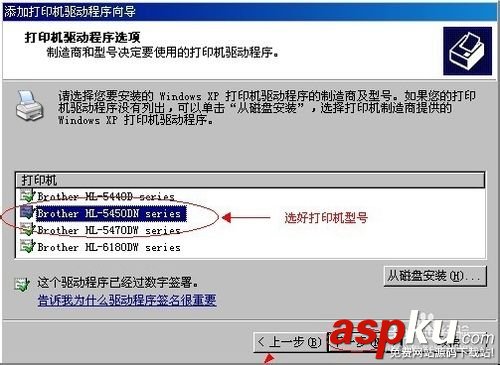
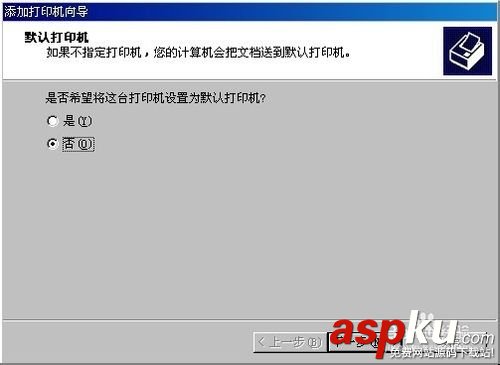
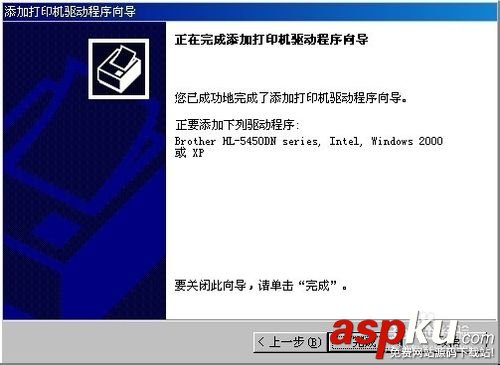
注意事项:
1、网络打印机确保网络畅通。
2、安装驱动要根据你系统是32位或者64位,对应选择inf,否则可能打印不了。
新闻热点
疑难解答